如何重新獲得對硬碟的存取權限,修復無法開啟硬碟的錯誤

在本文中,我們將指導您如何在硬碟發生故障時重新造訪硬碟。讓我們一起來看看吧!
媒體建立工具可讓您使用 USB 或 DVD 重新安裝 Windows。它基本上是 Windows 的硬拷貝,當您目前的 Windows 安裝損壞且作業系統無法正常運作時可以使用它。然而,該工具也容易出現惱人的錯誤,尤其是在安裝過程之前發生的錯誤。
如果您遇到這種情況,以下文章將列出一些有效的修復方法,您可以嘗試讓媒體建立工具像以前一樣運作。
1. 使用管理員權限執行媒體建立工具
導致媒體創建工具無法正常運作的最常見問題之一是缺乏權限。在某些情況下,應用程式需要管理員權限才能執行,而當缺乏存取權限時,就會產生錯誤。
在這種情況下修復很簡單,因為您需要做的就是以管理員權限執行媒體建立工具。具體操作如下:
步驟1:插入USB啟動盤,右鍵點選桌面上的Media Creation Tool圖示。
B2:從上下文選單中選擇以管理員身分執行。
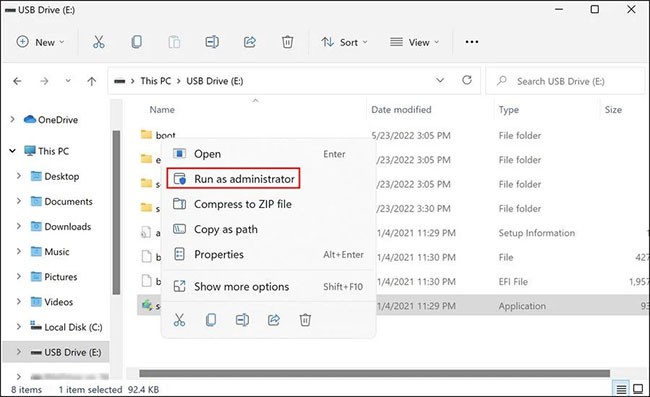
B3:在「使用者帳戶控制」提示中按「是」繼續。

如果權限不足導致您無法使用媒體建立工具,則以管理員權限執行它應該可以幫助您解決問題。
2.修改Windows註冊表
您可能還需要對登錄編輯器進行一些調整才能成功執行媒體建立工具。
Windows 登錄是一個管理工具,用於儲存有關 Windows 中的程式和進程的資訊。您在 Windows 中所做的大多數(如果不是全部)變更(例如安裝應用程式或授予程式額外的權限)都會記錄在登錄中。
由於註冊表是一個重要的實用程序,通常僅由管理員使用,因此請確保在對註冊表進行任何類型的編輯之前建立註冊表的備份。另外,請記住,您需要以管理員權限登入 Windows 才能執行下列步驟:
B1:按Win + R開啟運行。
B2:在運作中輸入regedit,然後按Enter。
B3:在確認提示中按一下「是」 。
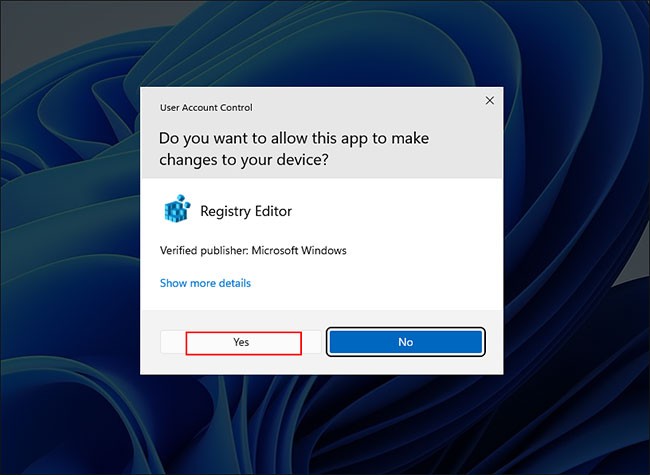
B4:在登錄編輯器中,前往下面提到的位置:
HKEY_LOCAL_MACHINE\\SOFTWARE\\Microsoft\\Windows\\Current Version\\WindowsUpdate\\OSUpgradeB5:右鍵點選OSUpgrade鍵並選擇新建 > DWORD(32 位元)值選項。
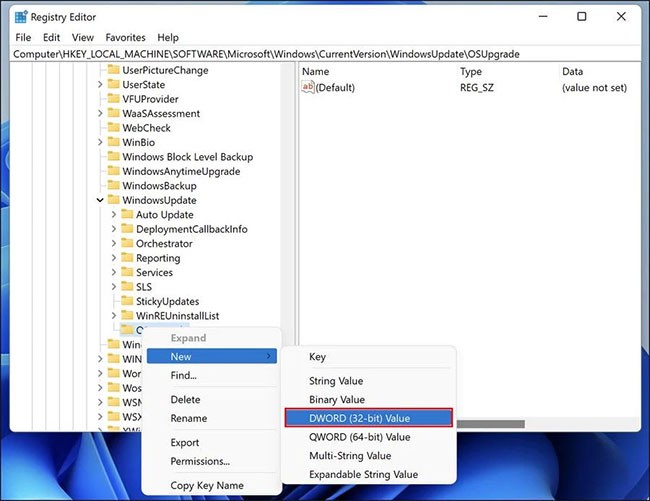
B6:將此值命名為AllowOSUpgrade。
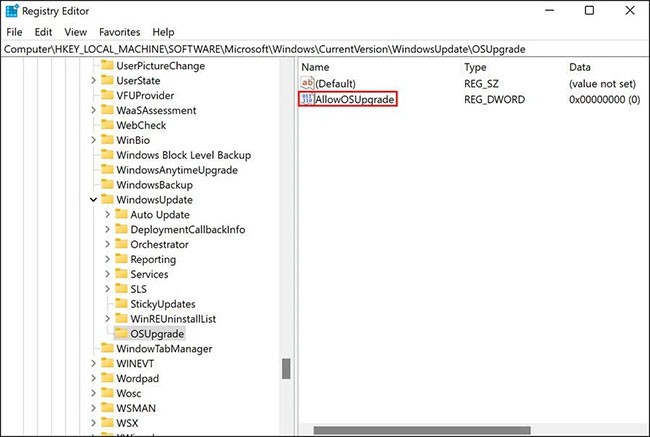
B7:雙擊AllowOSUpgrade並在數值資料中輸入1。
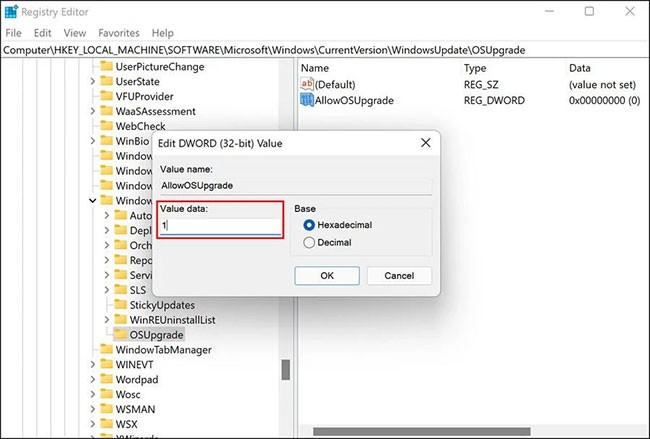
B8:按一下「確定」並關閉登錄編輯程式。
現在,您可以重新啟動電腦並檢查是否可以使用媒體建立工具。
3.啟用相關服務
Windows 上的一些程式需要相關服務才能正常運作。為了使媒體建立工具正常運行,必須啟用以下服務:
如果停用一個或多個這些服務,則使用媒體建立工具時可能會遇到問題。請依照以下步驟啟用這些服務:
B1:同時按下Win + R開啟運行。
B2:在運作中輸入services.msc並按Enter。
B3:在下面的視窗中,找到後台智慧傳輸服務(BITS)並右鍵點擊它。
B4:從上下文選單中選擇「屬性」 。
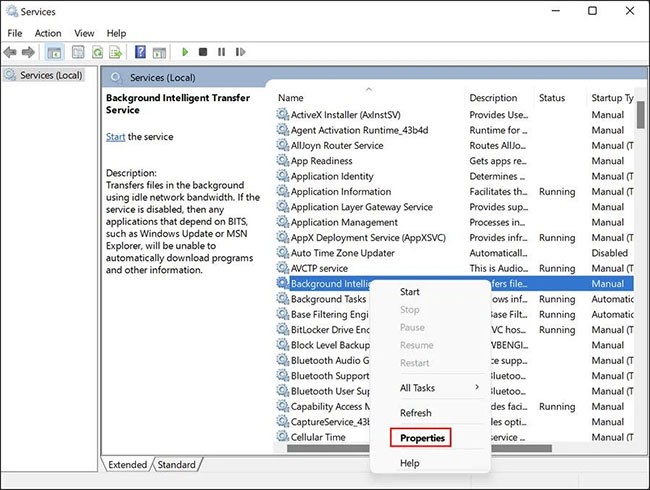
B5:在屬性對話方塊中,按一下開始按鈕。如果服務已在運行,您可以先停止該服務,然後重新啟動它。
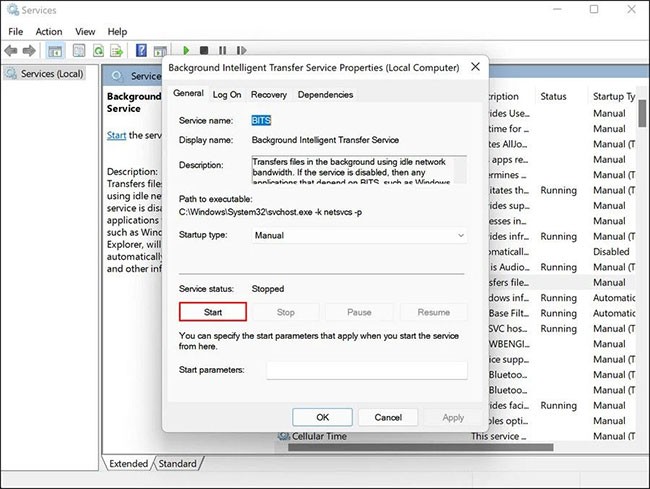
B6:將啟動類型設定為自動。
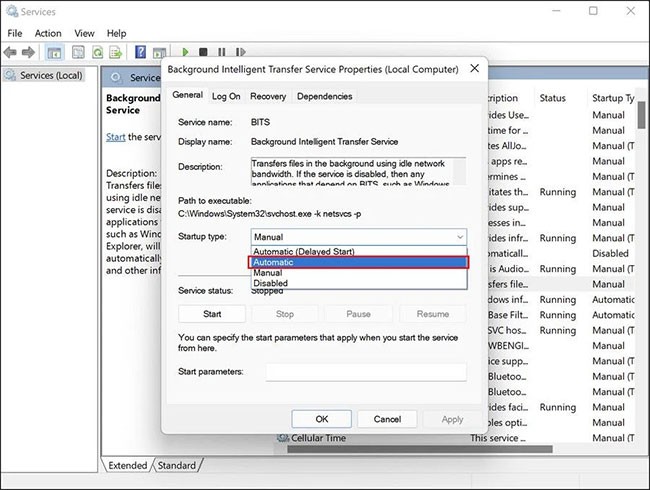
B7:對上面提到的其他服務執行相同的步驟。
B8:完成後,關閉服務視窗並檢查您是否可以毫無問題地使用媒體建立工具。
保持 Windows 處於最新版本非常重要。最新更新提供了許多新功能,並確保您的系統及其應用程式始終相互相容。大多數更新還附帶安全性修補程式和錯誤修復,可以幫助您解決 Windows 中的許多問題,而無需提供太多輸入。
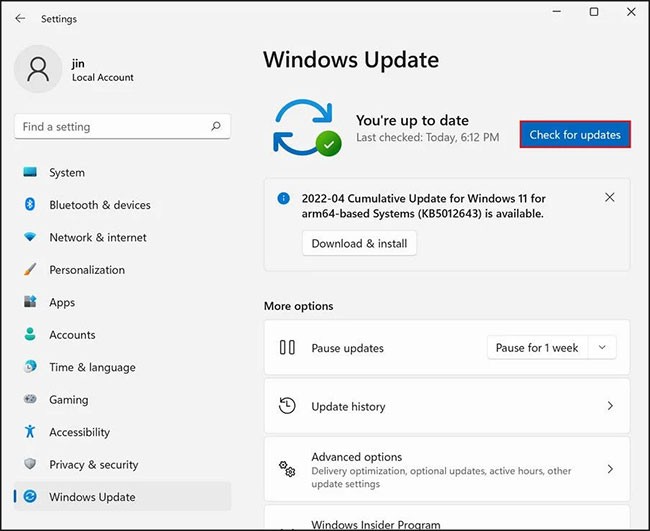
如果您的 Windows 版本已過時,則媒體建立工具可能會出現問題。如果是,請安裝最新更新來解決問題。
5.檢查系統內存
您的電腦硬碟上應至少有 8GB 的可用空間才能使用媒體建立工具。此外,您的 USB 應該具有相同數量的可用空間,以避免在此過程中出現任何儲存問題。
如果儲存空間小於建議的可用空間,您可以刪除一些不重要的 Windows 檔案和資料夾以釋放電腦空間。
6.重新安裝媒體創建工具
最後,如果上述故障排除方法沒有幫助,那麼問題很可能出在媒體創建工具本身,而不是系統。
在這種情況下,唯一可能的解決方案是卸載媒體建立工具並從頭開始重新安裝。您可以從 USB 解除安裝目前版本,然後從 Microsoft 官方網站重新安裝。
當作業系統無法自行修復錯誤時,將 Windows 安裝在 USB 或光碟上會非常有用。然而,有缺陷的媒體創建工具本身可能會導致稍微複雜的情況。
如果您在過程中遇到任何此類問題,上述方法有望對您有所幫助。如果您在嘗試上述故障排除技術後仍然遇到問題,本文建議您聯絡 Microsoft 支援並向他們報告該問題。
在本文中,我們將指導您如何在硬碟發生故障時重新造訪硬碟。讓我們一起來看看吧!
乍一看,AirPods 和其他真無線耳機沒什麼兩樣。但當一些鮮為人知的功能被發現後,一切都改變了。
蘋果推出了 iOS 26,這是一個重大更新,具有全新的磨砂玻璃設計、更聰明的體驗以及對熟悉應用程式的改進。
學生需要一台特定類型的筆記型電腦來學習。它不僅要性能強大,能夠出色地完成所選專業,還要小巧輕便,方便全天攜帶。
在 Windows 10 中新增印表機很簡單,儘管有線設備的過程與無線設備的過程不同。
眾所周知,RAM 是電腦中非常重要的硬體部件,它充當處理資料的內存,並且是決定筆記型電腦或 PC 速度的關鍵因素。在下面的文章中,WebTech360 將向您介紹一些在 Windows 上使用軟體檢查 RAM 錯誤的方法。
智慧電視確實風靡全球。憑藉如此多的強大功能和互聯網連接,科技改變了我們觀看電視的方式。
冰箱是家庭中常見的家用電器。冰箱通常有 2 個隔間,冷藏室寬敞,並且每次使用者打開時都會自動亮燈,而冷凍室狹窄且沒有燈。
除了路由器、頻寬和乾擾之外,Wi-Fi 網路還受到許多因素的影響,但也有一些智慧的方法可以增強您的網路效能。
如果您想在手機上恢復穩定的 iOS 16,這裡是卸載 iOS 17 並從 iOS 17 降級到 16 的基本指南。
酸奶是一種美妙的食物。每天吃優格好嗎?每天吃酸奶,你的身體會發生怎樣的變化?讓我們一起來了解一下吧!
本文討論了最有營養的米種類以及如何最大限度地發揮所選米的健康益處。
制定睡眠時間表和就寢習慣、更改鬧鐘以及調整飲食都是可以幫助您睡得更好、早上準時起床的一些措施。
請租用! Landlord Sim 是一款適用於 iOS 和 Android 的模擬手機遊戲。您將扮演一個公寓大樓的房東,開始出租公寓,目標是升級公寓的內部並為租戶做好準備。
取得浴室塔防 Roblox 遊戲代碼並兌換令人興奮的獎勵。它們將幫助您升級或解鎖具有更高傷害的塔。













